关于HostGator
HostGator (www.hostgator.com)成立于2002年,是美国最稳定、最快速、最安全和最受赞誉的虚拟主机提供商之一,数十万客户遍布全球百来个国家,比较适合中小企业和个人用户。
需要注意的是,购买HostGator时最好使用本人真实身份,因为现在购买HostGator主机有时需要信用卡和身份验证,如果遇到这种情况,将信用卡和身份证的扫描件一起用邮件发给他们即可,记得在身份证上面相应的地方用英语注明姓名、地址等。目前国内用户购买HostGator主机仅能通过信用卡验证过的PayPal付款,暂不支持信用卡付款。
HostGator购买流程
1、点击访问HostGator官方网站www.hostgator.com。
2、点击页面中央“VIEW WEB HOSTING PLANS”框(如图1所示)跳转至下一页面。
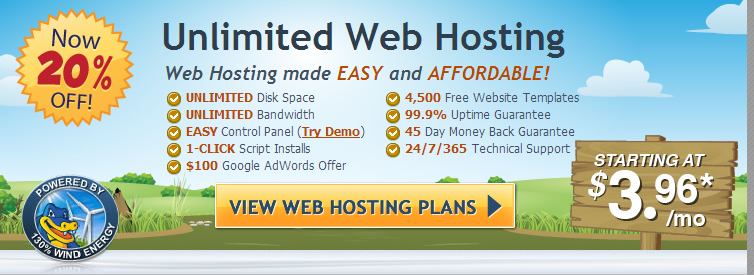
图1 点击“VIEW WEB HOSTING PLANS”框
3、进入产品选择页面,下拉菜单可以选择购买时长,点击要购买的产品下方“ORDER NOW”按钮(如图2所示)进入下一页面。
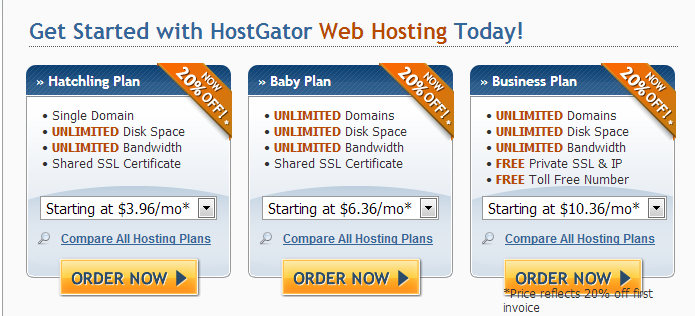
图2 点击“ORDER NOW”按钮
4、进入HostGator Order Wizard(订购向导)页面,首先需要输入一个域名(如图3所示),如果需要新域名选择“Register a new domain”;如果是已有的域名,选择“I already own this domain”,并输入域名。
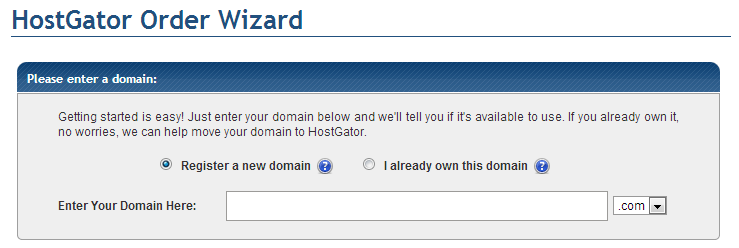
图3 输入域名
5、核对需要购买的产品信息(如图4所示),包括产品类型与产品使用时间选项并有对应价格。

图4 核对产品信息
6、填写账户信息(如图5所示),Username:订单账户名(a.注意不包含大写字母;b.必须字母开头;c.由2-8个字符组成;d.不包括特殊符号),Security Pin:安全码(a.注意由4-8个字符组成;b.可以包含数字)。
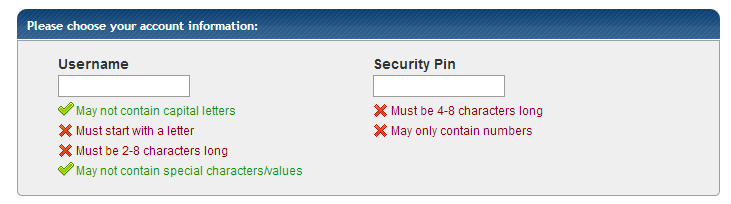 图5 填写账户信息
图5 填写账户信息
7、填写账单信息(如图6所示),按照要求在文本框内填上相关信息。前面提到我国暂不支持信用卡支付,所以选择PayPal支付。
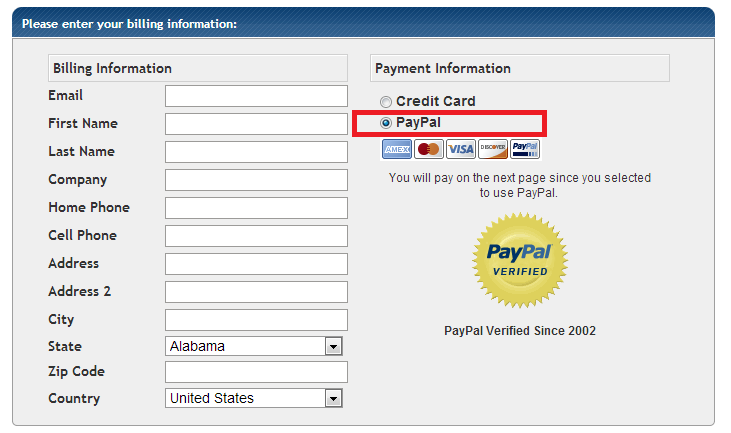 图6 填写订单信息
图6 填写订单信息
8、在填写完订单信息后,有个Hosting Addons增值服务框(如图7所示),用户可根据需要进行选择。
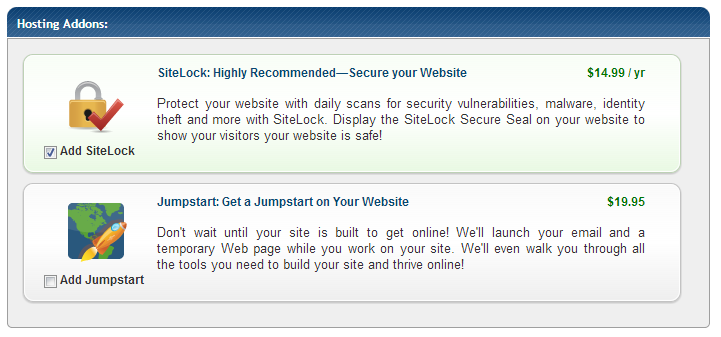
图7 可选Hosting Addons
9、使用优惠码。根据HostUCan站提供的HostGator优惠25%的优惠码,复制到文本框(如图8所示),点击Validate(验证)按钮即可。
 图8 验证优惠码
图8 验证优惠码
10、核对订单信息(如图9所示),使用该优惠码后付款金额优惠了25%。确认信息无误后,点击“CREATE ACCOUNT”(创建账户)按钮。
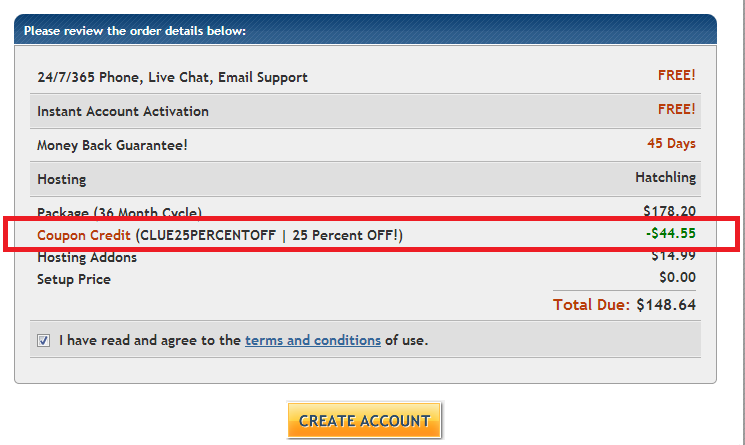 图9 核对订单信息后创建账户
图9 核对订单信息后创建账户
11、点击CREATE ACCOUNT后跳转至PayPal支付。支付完毕,您将会收到相关信息提示您已购买成功。恭喜您,您成功购买HostGator主机。
[show_coupon title="HostGator特殊优惠" discount="立省25% " code="Clue25PercentOff" aff_link="/company/go/hostgator"]
如需了解更多HostGator主机产品及用户评价,可访问IDC点评网。







